
Realizar un mantenimiento de tu editor WordPress será fundamental para asegurar un buen rendimiento y seguridad.
En este artículo, te muestro las 8 tareas más importantes para cumplir con el mantenimiento de tu CMS.
¿Qué es el mantenimiento web en WordPress?
El mantenimiento de un sitio web alojado en WordPress es la acción de revisar y mantener ciertas configuraciones que permiten mejorar la salud y seguridad del sitio web.
Estas tareas son esenciales para garantizar que el editor esté actualizado, protegido contra posibles amenazas y optimizado para un rendimiento óptimo.
¿Para qué sirve el mantenimiento web en WordPress?
Realizar un mantenimiento de manera periódica permite asegurar un buen funcionamiento, seguridad y rendimiento de un sitio web alojado en la plataforma de WordPress.
En muchas ocasiones, se tiende a pasar por alto algunas de las acciones de mantenimiento, centrándose solo en la estrategia de marketing, sin embargo, esto puede afectar a la salud del sitio y causar futuros problemas.
¿Cómo hacer el mantenimiento de tu web en WordPress?
Para llevar a cabo un correcto mantenimiento del CMS deberás realizar diferentes acciones para cumplir con el objetivo.
A continuación, te muestro las tareas más relevantes para el mantenimiento de WordPress:
Automatizar copias de seguridad
Programar una copia de seguridad del sitio y de la base de datos de WordPress es esencial para asegurar la página.
En una página web, pueden suceder accidentes que ocasionen la pérdida de funcionalidades, diseño o archivos del sitio.
Una copia de seguridad te permitirá restaurar la última versión ante cualquier inconveniente.
Muchos de los servicios de alojamiento ofrecen la posibilidad de hacer copias de seguridad diarias, por lo que solo tendrás que asegurarte de que esta función esté habilitada.
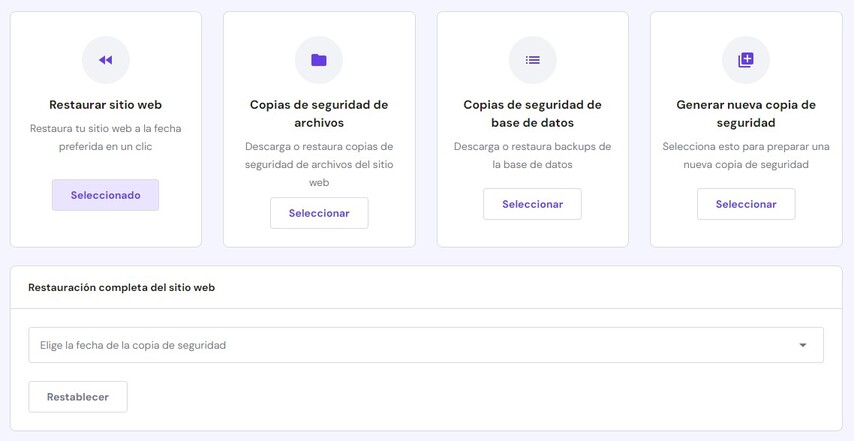
También tienes la posibilidad de crear Backups de forma manual o a través de plugins.
En este vídeo se explica como aplicar las 3 opciones:
Importante
Antes de pasar a las siguientes tareas, recomendaría hacer una copia de seguridad, ya que puede existir cierto peligro al realizar actualizaciones o eliminar ciertos recursos.
Actualizaciones
Mantener al día la plataforma es fundamental para evitar vulnerabilidades y mejorar el rendimiento del sitio.
Estas son las actualizaciones que debes tener en cuenta:
Actualiza la versión de WordPress
Dentro del backend, podrás encontrar una sección donde WordPress te muestra las actualizaciones pendientes de su versión, plugins y temas.
Para actualizar la versión, se te mostrará al inicio de la página cuando esté disponible para actualizarse.
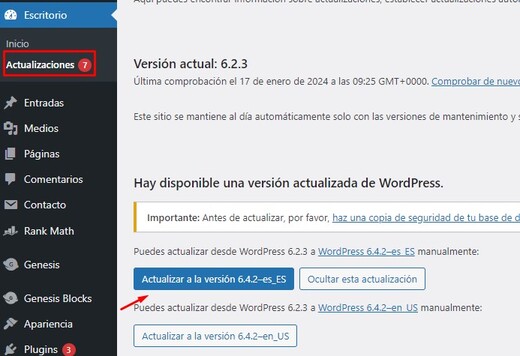
Una vez actualizada, asegúrate de que todo funciona correctamente, tanto el diseño, como las funcionalidades del sitio.
Actualiza tus contraseñas
Tener una contraseña segura y actualizarla con cierta frecuencia es una buena práctica para mejorar la seguridad de la página web.
Un generador de contraseñas te ayudará a crear una contraseña segura que actualizar cada cierto tiempo.

También, es importante mantener un control sobre todos los usuarios que tienen acceso a la plataforma.
En empresas grandes, por diversas necesidades del proyecto, se pueden asignar accesos a muchos perfiles con el rol de administrador donde nunca se lleguen a actualizar las contraseñas, esto sería un error.
Actualiza los temas y plugins
Los temas y complementos sin actualizar pueden crear vulnerabilidades para la página, además de afectar al rendimiento.
Por lo tanto, se recomienda mantener las actualizaciones al día en los complementos y el tema.
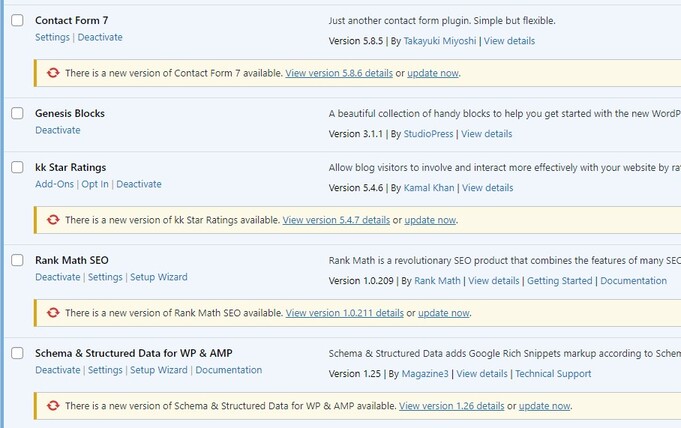
Una opción es activar las actualizaciones automáticas, seleccionando los plugins y activando esta opción desde el mismo panel.
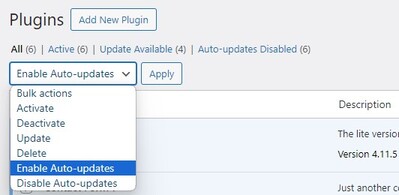
Sin embargo, esto en algunas ocasiones puede causar problemas, ya que a veces la versión más reciente puede no ser compatible.
Por lo tanto, la opción más segura es acceder al panel cada cierto tiempo, ejecutar las actualizaciones pendientes y revisar que todas las funcionalidades y diseño se mantienen sin errores.
Eliminar recursos inutilizados
Mantener el editor libre de recursos obsoletos es importante para mejorar la seguridad del sitio, su rendimiento y tener una plataforma mejor organizada.
Elimina los plugins innecesario
Evita tener instalados plugins que no utilices y no consideres que vayas a requerir de su uso.

Elimina temas sobrantes
En muchas ocasiones, durante el diseño se instalan diferentes temas, pero solo se llega a utilizar uno de forma definitiva.
Accede a apariencia > temas y revisa si existe alguno que puedas eliminar.

En este ejemplo, se utiliza el tema padre e hijo de génesis y se podría prescindir de los otros dos.
Borra las imágenes que no necesites
Eliminar las imágenes que no se estén empleando en ningún contenido ayudará a mantener tu plataforma mejor organizada.
En una plataforma WordPress que se ha utilizado por años, puede llegar a almacenarse gran cantidad de imágenes que no se estén utilizando.
El plugin Media Cleaner es una opción para llevar a cabo esta limpieza.
Este complemento escaneará tu biblioteca de medios y te informará de las imágenes que ha detectado que no se están empleando en ningún contenido:
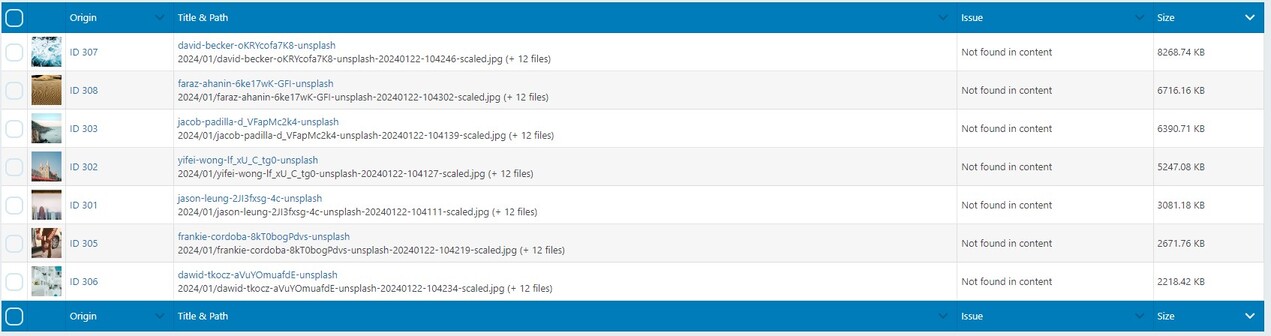
Comentarios
En WordPress, es importante que utilices un método de autentificación o requieras de aprobar los comentarios manualmente para evitar que se llenen de spam.
Por otra parte, elimina de los borradores aquellos que han sido rechazados.

Entradas y páginas
Los borradores de entradas y páginas, se pueden llegar a saturar con el paso del tiempo, llegando a existir muchos borradores que empeoran la organización del sitio.
Por este motivo, es recomendable revisar y mantener limpia la sección de borradores y papelera de WordPress.
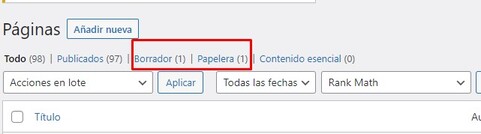
Optimizar la base de datos
Con el tiempo, la base de datos de WordPress va aumentando y en ella se almacena información que en ocasiones ya no tiene ninguna función.
Por ello, es recomendable optimizar la base de datos de la plataforma.
Por ejemplo, cada vez que se edita una página o entrada, se crean revisiones sobre ese contenido, que se aconseja eliminar cada cierto tiempo.
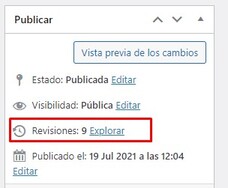
O cuando se elimina un plugin instalado, puede seguir existiendo información asociada que sigue ocupando espacio en la base de datos.
Una base de datos puede optimizarse de forma manual o a través de plugins, lo que será más sencillo para la mayoría de casos.
Uno de los plugins más utilizados es “WP-Optimize”:
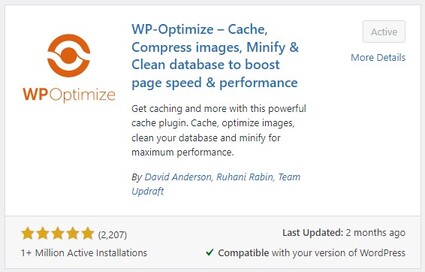
En este plugin te mostrará la información que se recomienda optimizar en tu base de datos:
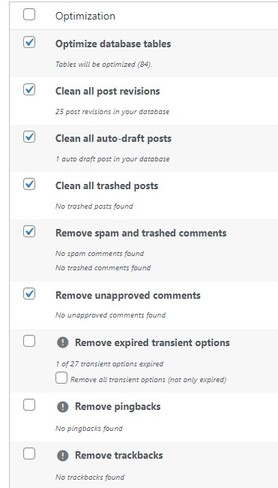
Y te permitirá analizar las tablas de tu base de datos:
Si tienes un buen control sobre las instalaciones que has hecho en tu sitio, podrás detectar aquellas que son obsoletas y eliminarlas.
Por ejemplo, en mi caso sé que estas tablas se asocian al plugin AI SEO, que ya no utilizo.

Enlaces rotos y redirecciones
Los enlaces rotos o páginas 404 son enlaces que por algún caso no funcionan adecuadamente y al acceder a ellas generan un código de error 404.
Por otra parte, las redirecciones internas son enlaces del sitio que sí funcionan, pero el enlace no redirige de forma directa la URL de destino final.
Modificar estos dos tipos de enlaces será importante para el SEO y la experiencia de usuario.
Una forma de encontrar estos enlaces es a través de Screaming Frog, situándote en las pestañas de redirección y error de cliente una vez hayas rastreado tu sitio.

Actualiza el contenido de la web
Mantener el contenido actualizado es importante para poder ofrecer un contenido de calidad a los usuarios y mejorar tu posicionamiento en Google.
Por lo tanto, tan importante como es publicar nuevo contenido, también lo es actualizar el contenido antiguo.
En algunos casos, puede suponer simplemente renovar alguna imagen obsoleta o añadir alguna nueva sección y, en otros casos, puede ser modificar por completo el contenido.
Comprobar funcionalidades
Uno de los pasos más importantes para asegurar un buen mantenimiento de WordPress, sin duda, es comprobar de forma periódica las funcionalidades.
Es decir, cualquier funcionalidad de tu sitio, como puede ser:
- Códigos de seguimiento como la etiqueta de Google Analytics.
- El funcionamiento de los formularios.
- El carrito de compras.
- El funcionamiento de tu sitio desde un dispositivo móvil.
- El registro de eventos configurados.
- Etc.
Velocidad
Mantener tu sitio con una velocidad de carga rápida está relacionado con muchas ventajas que se relacionan con el objetivo final de mejorar tus conversiones.
Si accedes a la sección Core Web Vitals de Google Search Console, podrás ver cómo Google ha evaluado la velocidad de tus páginas:
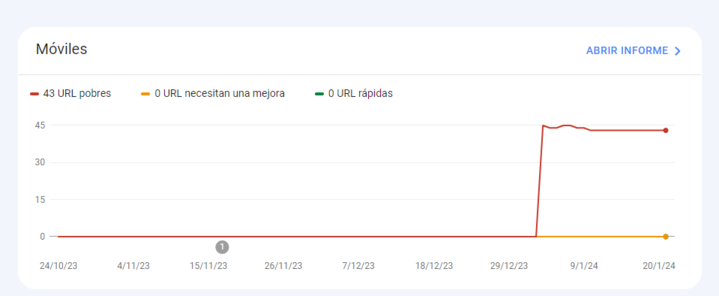
En caso de que tu sitio sea nuevo y no se hayan podido recopilar suficientes datos, no encontrarás información en este apartado.
Si se han registrado suficiente información y se muestren en rojo, te conviene revisar la posibilidad de mejorar la velocidad de tu sitio, para lo que te dejo una guía completa:

Resumen
Realizar el mantenimiento después de crear una página web en WordPress tiene muchas ventajas como fortalecer la seguridad del sitio, mejorar su rendimiento o disponer de un panel con una organización adecuada.
Siguiendo las recomendaciones de este artículo, podrás realizar lo más importante para el mantenimiento de tu plataforma, si prefieres contar con ayuda de un profesional, puedes solicitar una consultoría SEO para WordPress.
¡Comparte el artículo!